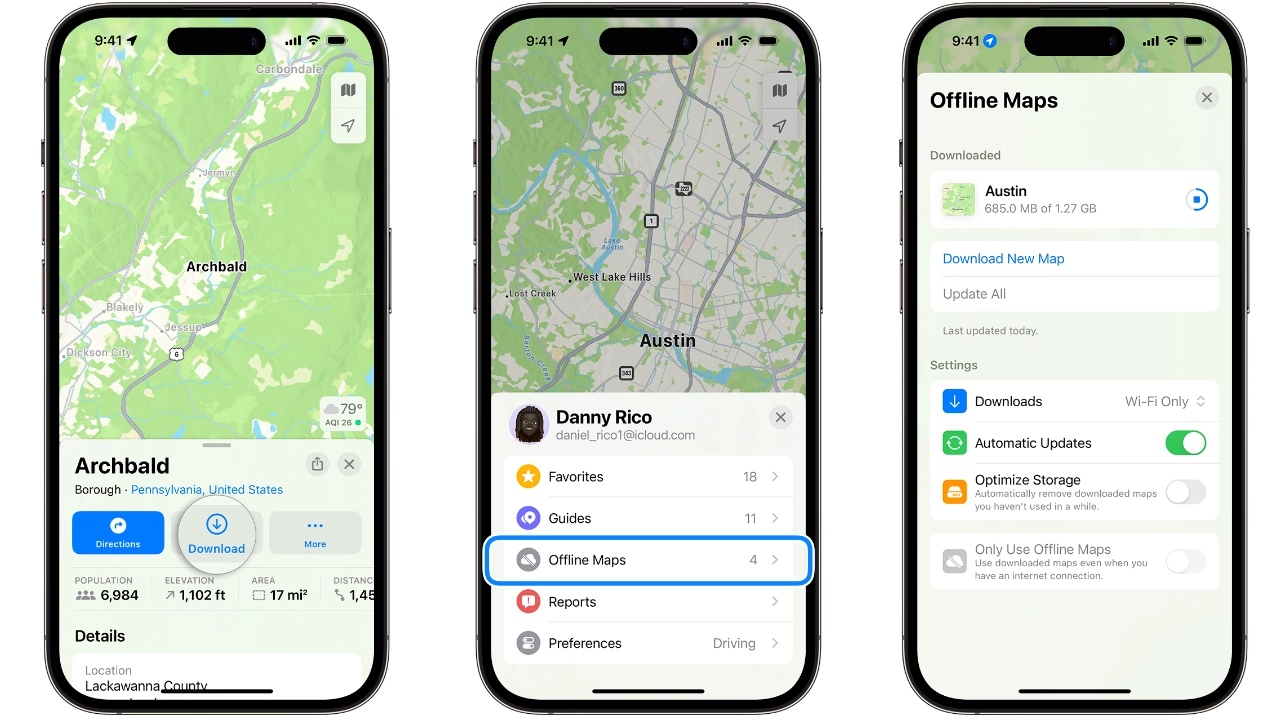随着 iOS 17 的推出,Apple 使 iPhone 用户可以下载地图以供离线使用。此功能为可能前往互联网连接不可靠或不存在的地区的用户提供了实用的解决方案。通过将地图下载到他们的设备上,用户可以确保即使失去蜂窝连接,他们也可以始终访问他们想要的路线。
离线地图不仅仅是一个位置的静态图像。它们为用户提供了丰富的信息,例如地点的小时数和评级、转弯路线和预计到达时间。这意味着即使没有 Wi-Fi 或蜂窝连接,用户仍然可以导航和访问有关周围环境的关键信息。
在“地图”中使用搜索功能
- 打开“地图”应用,在搜索中搜索某个地点,然后在搜索结果中选择该地点。
- 轻点“下载”按钮(如果可用),或轻点“更多”,然后轻点“下载地图”。
- 您还可以在下载之前调整要包含在离线地图中的区域。以确保您拥有所需的确切区域。
放下图钉
- 打开“地图”App,轻点未标记的区域以放置图钉。
- 按下载。
- 同样,您可以在下载之前调整要包含在离线地图中的区域。以确保您拥有所需的确切区域。
使用离线地图设置
- 在“地图”应用中,轻点搜索栏旁边的图片或姓名首字母缩写。
- 选择离线地图。
- 轻点“下载新地图”,或选择您之前使用过的地图或“地图”建议的地图。
- 输入位置或选择当前位置。
- 调整地图区域的大小,然后轻点“下载”。
如何在iPhone上下载地图
下载地图以供离线使用是一个简单的过程。为此,用户可以在“地图”应用中搜索某个位置,在搜索结果中点击该位置,然后点击“下载”按钮。或者,他们可以将图钉放在“地图”中未标记的区域上,轻点“下载”,然后调整要包含在离线地图中的区域。
iPhone存储
但是,用户应注意离线地图会占用其设备上的存储空间。为了帮助管理这一点,“地图”应用会在下载潜在离线地图之前显示该地图的文件大小。这使用户可以就设备上是否有足够的空间来容纳地图做出明智的决定。
下载后,当 iPhone 处于开启状态且在蓝牙范围内时,可以在 Apple Watch 上查看离线地图。这为喜欢使用智能手表导航的用户提供了额外的便利。
请务必注意,离线地图不会跨设备同步。它们也仅在特定地区可用,并不适合在所有地区使用。因此,用户可能需要在旅行前提前计划并下载必要的地图。
管理离线地图也很简单。用户可以轻点“地图”应用中搜索栏旁边的图片或姓名首字母,轻点“离线地图”,然后选择要编辑或删除的地图。这使用户可以完全控制他们下载的地图,并确保他们可以轻松删除不再需要的任何地图。
地图应用程序还允许用户调整其离线地图设置。例如,他们可以选择仅在连接到 Wi-Fi 网络时下载离线地图、自动更新离线地图、在一段时间后删除未使用的离线地图,以及即使在有互联网连接的情况下使用下载的地图。
- 在“地图”应用中,轻点搜索栏旁边的图片或姓名首字母缩写。
- 轻点“离线地图”。
- 在“设置”下,打开要使用的设置。
下载地图以供离线使用的能力对 iPhone 用户来说是一项有价值的功能。无论您是前往没有互联网连接的偏远地区,还是只是想减少数据使用量,离线地图都能提供可靠且方便的解决方案。在 iOS 17 或更高版本中,在没有 Wi-Fi 或蜂窝网络连接的情况下导航从未如此简单。